# 应用设计
在设计使用 Blockly 的应用程序时,有几种范式可供选择。由于这些选择会影响用户需要的块,因此应该尽早考虑这些选择。
# 配置
许多 Blockly 应用程序用于描述配置,而不是可执行程序。配置类应用程序通常从在工作区初始化一个根级别块开始。Blockly 开发者工具中的块工厂选项卡就是一个很好的例子:
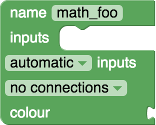
Blockly.Blocks['factory_base'] = {
init: function () {
this.setDeletable(false);
this.setMovable(false);
this.setEditable(false);
// 等等...
},
};
Blockly.serialization.blocks.append({ type: 'factory_base' }, workspace);
这会创建一个不可删除、不可移动的块,用于保存用户的所有配置。可以随时序列化工作区以确定当前配置。
这类应用程序可能希望自动禁用任何未连接到根块的块。这可以通过一行代码实现:
workspace.addChangeListener(Blockly.Events.disableOrphans);
# 串行程序
大多数 Blockly 应用程序都被设计用来创建串行程序。用户将块堆叠在一起,按顺序执行。
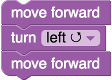
工作区上的每个(未禁用的)积木都将成为程序的一部分。如果有多个积木堆叠,较高的会先执行。(如果两个堆叠的高度大致相同,左侧的堆叠(在 RTL 模式下是右侧)优先级更高。)
工作区可以随时导出为可执行代码。这些代码可以在客户端使用 JavaScript(使用 eval 或 JS 解释器)执行,也可以在服务器端使用任何语言执行。
工作区可以随时导出为可执行代码。这些代码可以在客户端使用 JavaScript(使用 eval 或 JS 解释器)执行,也可以在服务器端使用任何语言执行。
import { javascriptGenerator } from 'blockly/javascript';
var code = javascriptGenerator.workspaceToCode(workspace);
# 并行程序
一些 Blockly 应用程序选择并行执行所有积木堆叠,而不是串行执行。例如,一个音乐应用程序中,鼓循环与旋律同时运行。
实现并行执行的一种方法是分别为每个积木生成代码:
import { javascriptGenerator } from 'blockly/javascript';
var json = Blockly.serialization.workspaces.save(workspace);
// 单独存储顶层积木,并从 JSON 中移除它们
var blocks = json['blocks']['blocks'];
var topBlocks = blocks.slice(); // Create shallow copy.
blocks.length = 0;
// 将每个积木单独加载到工作区并生成代码
var allCode = [];
var headless = new Blockly.Workspace();
for (var i = 0; block < topBlocks.length; i++) {
var block = topBlocks[i];
blocks.push(block);
Blockly.serialization.workspaces.load(json, headless);
allCode.push(javascriptGenerator.workspaceToCode(headless));
blocks.length = 0;
}
如果目标语言是 JavaScript,则可以使用 allCode 数组创建多个 JS 解释器以实现同时执行。如果目标语言是 Python 之类的语言,则可以将 allCode 数组组装成一个使用线程模块的单个程序。
与任何并行程序一样,需要仔细考虑如何处理变量和函数等共享资源。
# 事件驱动程序
事件处理程序只是由系统调用而不是由程序调用的函数。这些积木可以包含要执行的积木堆叠,也可以作为积木堆叠顶部的头部
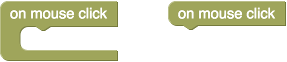
S 一些开发者喜欢在事件积木的顶部添加"帽子",使其看起来与其他积木不同。这不是 Blockly 的默认外观,但可以通过将渲染器常量 ADD_START_HATS 覆盖为 true (自定义渲染器代码实验室 - 覆盖常量 (opens new window))来添加,或者通过添加主题并在积木样式上设置帽子选项。有关在主题中设置积木帽子的更多信息,请参见 这里.
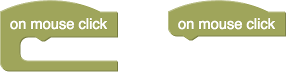
在事件驱动模型中,为程序启动添加一个处理程序也是有意义的。在这种模型下,工作区中任何未连接到事件处理程序的积木都会被忽略且不会执行。
在设计使用事件的系统时,请考虑是否可能或需要支持同一事件处理程序的多个实例。
# 工作区布局
从左到右布局屏幕有两种合理的方式。一种方式是工具栏在左侧,工作区在中间,输出可视化在右侧。这种布局被 Scratch 第 1 版以及 Made with Code 使用。
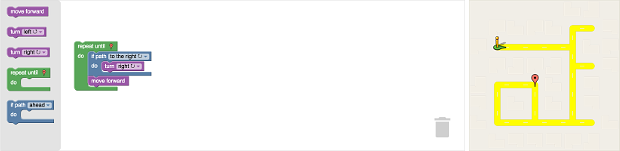
另一种方式是输出可视化在左侧,工具栏在中间,工作区在右侧。这种布局被 Scratch 第 2 版以及大多数 Blockly 应用程序使用。
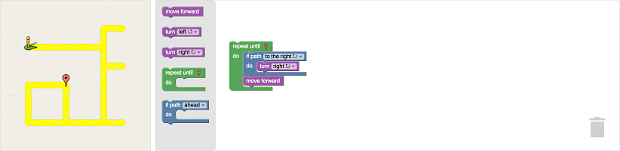
无论哪种情况,工作区都应该延伸以占用可用的屏幕空间 —— 用户需要尽可能多的编程空间。从上面的截图可以看出,第一种布局在宽屏上表现不佳,因为用户的代码和输出可视化是分开的。而第二种布局为更大的程序提供了额外空间,同时仍然保持所有三个部分紧密相连。
从逻辑上讲,让用户首先考虑他们试图解决的问题,然后查看提供的工具,最后才开始编程也是有意义的。
当然,对于阿拉伯语和希伯来语翻译,整个顺序需要翻转。
在某些情况下,例如使用少量简单积木时,将工具箱放在工作区的上方或下方可能更有意义。Blockly 支持工具箱中的水平滚动,但应谨慎使用。
建议:将程序可视化放在工具栏旁边。